ビジネスにおいて、タスク管理はスケジュールを調整したり期限に間に合わせたりするうえで必須です。そこで、効果的にタスクを管理して、作業の抜け漏れを防ぐために「タスク管理ツール」を導入する企業が増えています。
一方、「タスク管理ツールは種類が多く、自社に最適なツールを選ぶのは難しい」と悩む方も多いのではないでしょうか。
そこで今回は、ToDo・タスク管理におすすめのツール7選を中心にご紹介します。
- タスクを上手く管理する方法を知りたい
- 無料で使えるタスク管理ツールを探している
- タスクを適切に管理して、作業をスムーズに進めたい
という方はこの記事を参考にすると、自社のITリテラシーに合ったタスク管理ツールが見つけられ、仕事を円滑に進められるようになります。
目次
タスク管理とは
タスク管理とは、仕事を構成する作業(タスク)を、優先度や緊急度などで順位づけしながら管理することです。
タスク管理をすれば、”優先して着手すべきタスクは何か”を可視化できるだけでなく、各メンバーの進捗状況も分かります。そのため、業務全体の進捗が遅れている場合でも、スケジュール調整などの対応がスムーズになるのです。
タスク管理に関連する用語には、それぞれ以下のような違いがあります。
- 「タスク管理」と「プロジェクト管理」の違いとは
- 「タスク管理」と「WBS」の違いとは
「タスク管理」ではメンバー個々が担う業務を管理する一方で「プロジェクト管理」では目標を達成するために取り組むプロジェクト全体を管理します。
タスクを洗い出してマネジメントする「タスク管理」に対して「WBS」とはタスクを洗い出す作業自体を指します。
また、昨今では、紙やメールよりも簡単にタスクの共有・管理ができる「タスク管理ツール」を使い、各メンバーの持つタスクを効率的に管理する企業も多くあります。
タスク管理ツールの導入メリット3選
ここでは、タスク管理ツールの導入メリットを3つご紹介します。自社にマッチしたツールを使わなければ、以下のメリットを得られない点に注意しましょう。
メリット1|進捗管理を一元化できる
タスク管理ツールのメリットとして、ツールひとつで進捗管理できることがあります。
Excelなどの表計算ソフトを併用したタスク管理では、複数のファイルを並行して管理しなければならず面倒です。しかし、タスク管理ツールであれば、プロジェクトや社員別にファイルを用意する必要はありません。
このように、タスク管理ツールを使うとすべての情報が集約されるので、ツールを横断する手間なく管理できるのです。
メリット2|プロジェクトの遅延を防ぐ
次に、プロジェクトの遅延を防ぎやすくなるメリットがあります。
タスク管理ツールを使うと、各メンバーのタスクの進捗がリアルタイムで分かります。そのため、トラブルが起きたときにも早い段階で対処できるので、”期限直前までスケジュールの遅れに気付かない”事態も防げるのです。
加えて、プロジェクトの納期を厳守できれば、社内はもちろんクライアントからの信頼アップにもつなげられます。
メリット3|コミュニケーションが活性化する
最後に、タスク管理ツールによってコミュニケーションの活性化も図れます。
多くのタスク管理ツールにはメッセージ機能もあるので、電話やメールよりも簡単にやりとりできます。そのため、急なタスクが発生したときでも、社内共有に無駄な時間がかかりません。
なかでも、情報を確実に残せる「ノート」があり、ノートごとに「タスク」「メッセージ」と紐づけられる「Stock」であれば、話題が混ざらずにやりとりできます。
タスク管理ツールの主な機能とは
タスク管理ツールの主な機能は以下の通りです。
| <機能> | <特徴> |
|---|---|
| プロジェクト管理機能 |
プロジェクト全体の進捗状況を可視化できる |
| ToDoリスト機能 |
ToDoリストを作成し、タスクの抜け漏れを防ぐ |
| メッセージ機能 |
タスクの補足やフィードバックなどのやりとりが簡単にできる |
| 検索機能 |
進行中のタスクや過去のタスクをすぐに確認できる |
| リマインド機能 |
タスクの抜け漏れを防ぐために通知を送る |
今日では、さらにタスク管理を効率化させることを目的として、便利な機能が各ツールで追加されています。しかし、機能が増えたとしても、実際に使いこなせなければ無駄な機能に料金コストを払うことになります。
そのため、プロジェクトの規模を問わず、多機能なツールではなく、過不足のない機能を持つツールでタスクを管理すべきなのです。
無料あり!タスクやToDoの管理・共有に使えるおすすめツール7選
以下では、タスクやToDoの管理・共有に使えるおすすめツール7選をご紹介します。
仕事をスムーズに進めるには、自分だけでなく、メンバーのタスクも把握しなければなりません。しかし、Excelを使ってタスク管理すると、「複数のファイルを管理する手間がかかる」「共有にはメールやチャットを使う必要がある」点がデメリットです。
そこで、タスク管理ツールを使えば、タスク管理・共有が一か所で完結するうえ、リマインド機能でタスクの抜け漏れも防げます。ただし、多機能なツールでは、メンバーが使いこなせない恐れもあるので「シンプルで操作が簡単なツール」が必須です。
結論、自社が導入すべきツールは、非IT企業の65歳以上の方でも簡単に使えるタスク管理ツール「Stock」一択です。
Stockでは、作業内容を記載した「ノート」と「タスク」を紐づけて管理可能なうえ、一覧表示で各メンバーの進捗も把握できます。また、ノートには「メッセージ」も紐づけられるので、作業に関係のない話題が入り混じる心配もありません。
【Stock】誰でも簡単にタスク管理できるノート型ツール

「Stock」|最もシンプルな情報ストックツール
Stockは、社内のあらゆる情報を、最も簡単に「ストック」できるツールです。「社内の情報を、簡単にストックする方法がない」という問題を解消します。
Stockを使えば、「ノート」の機能を利用して、要件などのテキスト情報や、画像やファイルなどのあらゆる情報を誰でも簡単に残せます。
また、「タスク」や「メッセージ」の機能を利用すると、ノートに記載したテーマごとにコミュニケーションを取ることができるため、あちこちに情報が分散せず、常に整理された状態で業務を遂行できます。
<Stockをおすすめするポイント>
- ITに詳しくない数人~数千人の企業向け
ITの専門知識がなくても問題なく、あらゆる企業が簡単に始められます。
- とにかくシンプルで、誰でも使える
余計な機能は一切なくシンプルなツールなので、誰でも簡単に情報を残せます。
- 驚くほど簡単に「情報ストック」と「タスク管理」ができる
社内の共有情報等の「情報ストック」が驚くほどしやすく、さらに直感的な「タスク管理」も可能です。
<Stockの口コミ・評判>

塩出 祐貴さん
松山ヤクルト販売株式会社 |
|
「強烈な『ITアレルギー』がある弊社にも、Stockならば、一切混乱なく導入できました」 ★★★★★ 5.0 弊社の宅配部門のスタッフの半分近くは50代以上と高齢で、キーボード入力が苦手なスタッフもいるほど、ITツールへの強い抵抗感がありました。しかし、Stockは他ツールに比べて圧倒的にシンプルで、直感的に使えるため、予想通り非常にスムーズに使い始めることができました。 |

加井 夕子 さん、海野 紘子 さん
SBIビジネス・イノベーター株式会社 |
|
「SBIグループの厳格なセキュリティ基準をも満たす、誰にでもお勧めの情報ストックツールです」 ★★★★★ 5.0 当社が導入するシステムには非常に厳格なセキュリティ基準を満たすことが要求されていますが、Stockのシステムは極めて高度なセキュリティ基準で開発・運営されているため、SBIグループのセキュリティ基準でも全く問題なく導入することができました。 |

江藤 美帆さん
栃木サッカークラブ(栃木SC) |
|
「ナレッジが属人化しやすいプロスポーツクラブには、Stockを非常に強くお勧めします!」 ★★★★★ 5.0 元々悩んでいた『ナレッジがブラックボックス化してしまう』という問題が、驚くほどうまく解消されました。 『Stockさえ見れば、すぐに必要な情報を把握できる』という状況を作り出すことに成功し、明らかに生産性が向上しました。 |
<Stockの料金>
- フリープラン :無料
- ビジネスプラン :500円/ユーザー/月
- エンタープライズプラン :1,000円/ユーザー/月
【Notion】社内のあらゆる情報をまとめられるツール
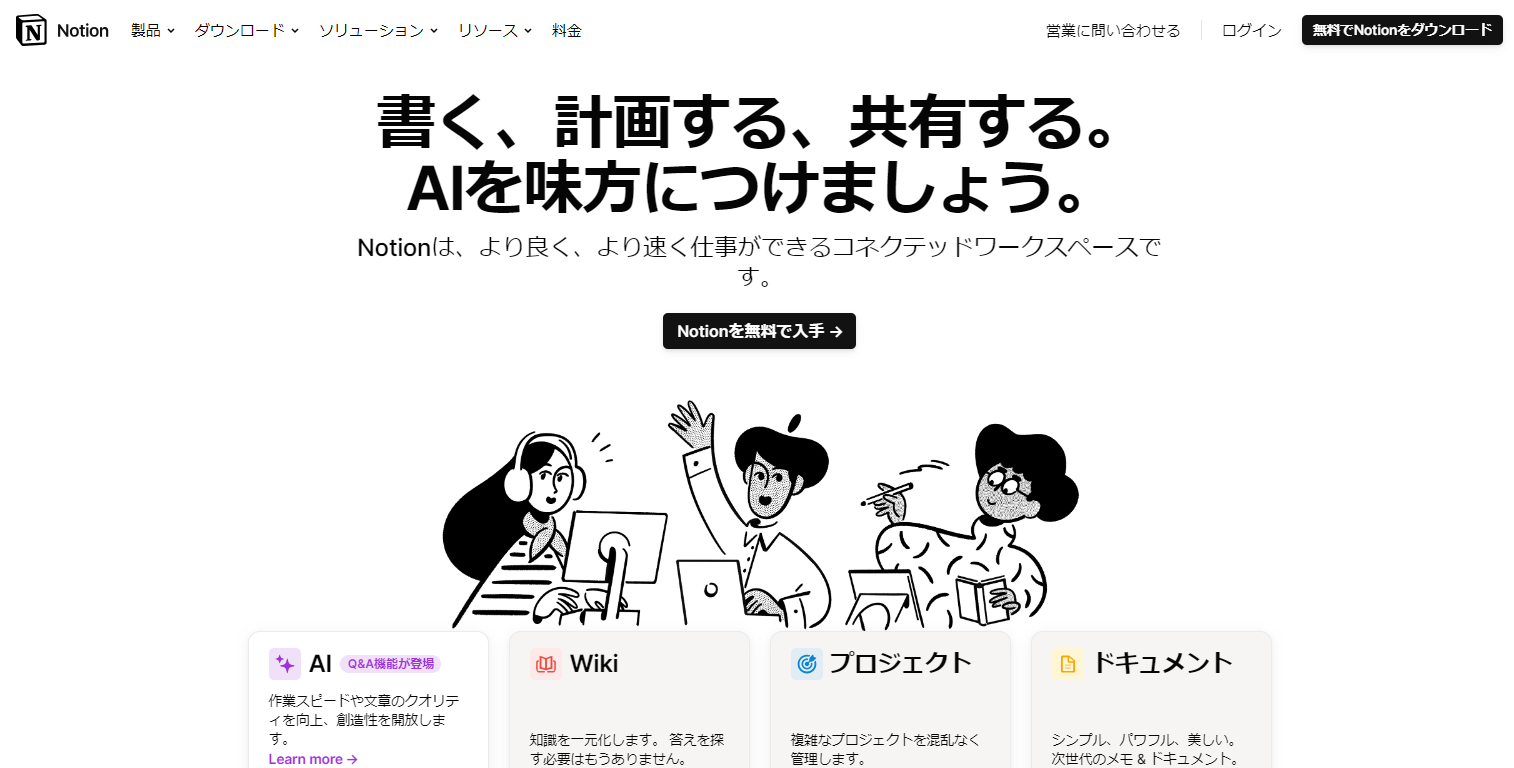
<Notionの特徴>
- 社内のあらゆる情報をまとめられる
- かんばん形式でタスク管理できる
タスクに加え、プロジェクト情報や社内wiki、議事録まで社内のあらゆる情報を一元管理します。
リスト形式に加え、かんばん形式でタスク管理でき、進捗を把握しやすいです。
<Notionの機能・使用感>
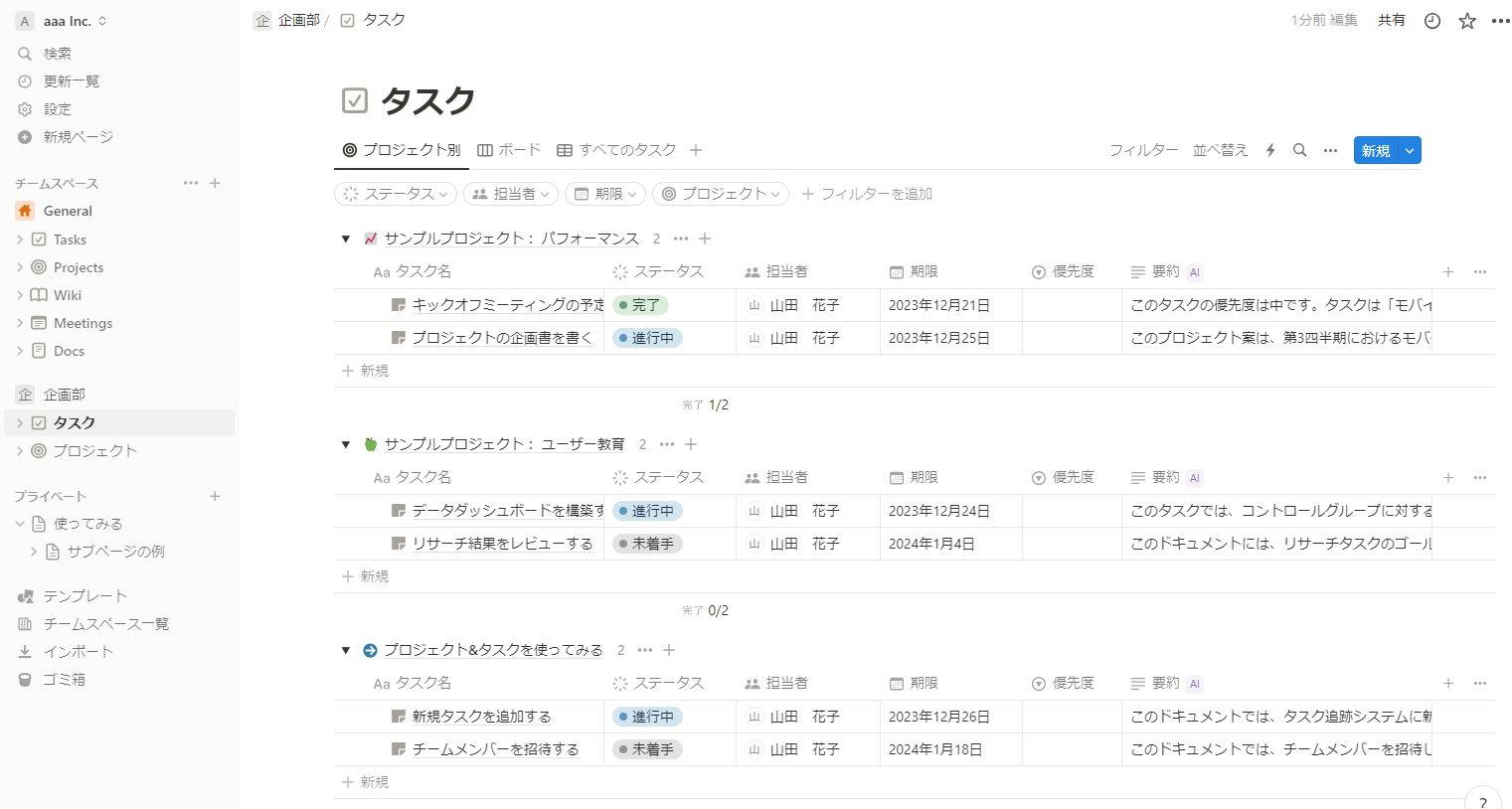
- 情報の絞り込んで表示できる
- AIによる自動生成機能
タスクの優先度や担当者などの項目ごとに情報を絞り込んで表示可能なので、目的の情報をすぐに見つけられます。
AIを使ってプロジェクト資料を自動生成したり、プロジェクトの状況を分析してサポートを受けたりできます。
<Notionの注意点>
- オーバースペックになりやすい
- 多機能ゆえに使いこなせない
コードやグラフ、プレゼン資料の作成など、タスク管理以外の機能が多く、シンプルにタスクを管理したい方にはオーバースペックとなる可能性があります。
利用しているユーザーからは「できることが多すぎて使いこなせない」という声があります。(参考:ITreview)
<Notionの料金体系>
- フリー:無料
- プラス:$10/ユーザー/月(月払い)
- ビジネス:$18/ユーザー/月(月払い)
- エンタープライズ:要問合せ
【monday.com】ワークフローを把握できるツール
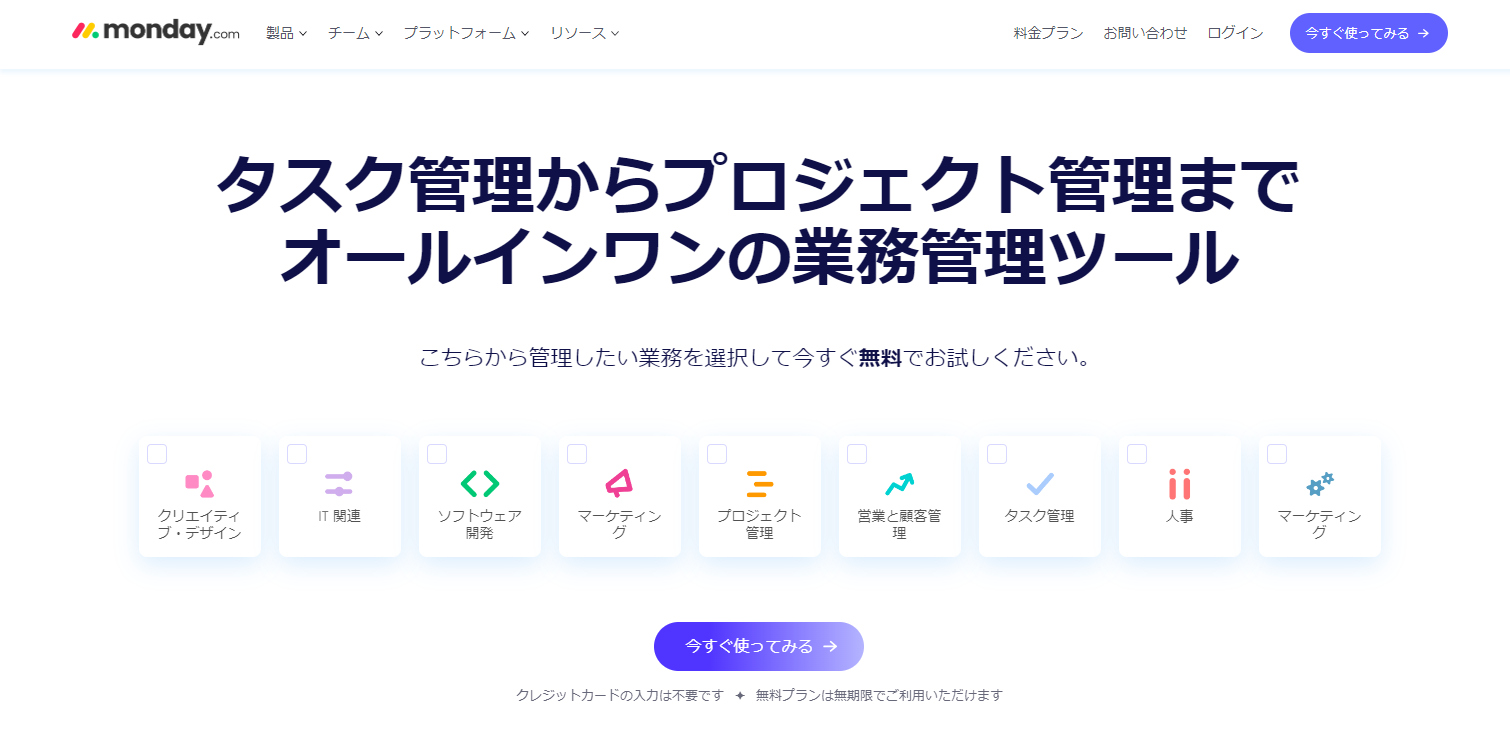
<monday.comの特徴>
- ガントチャート機能がある
- 豊富なテンプレートがある
期限やマイルストーンが可視化されるガントチャート機能が搭載されており、プロジェクトを期限通りに進めるのに役立ちます。
「プロジェクト管理」や「コンテンツカレンダー」など、カスタマイズ可能な200以上のテンプレートが用意されています。
<monday.comの機能・使用感>
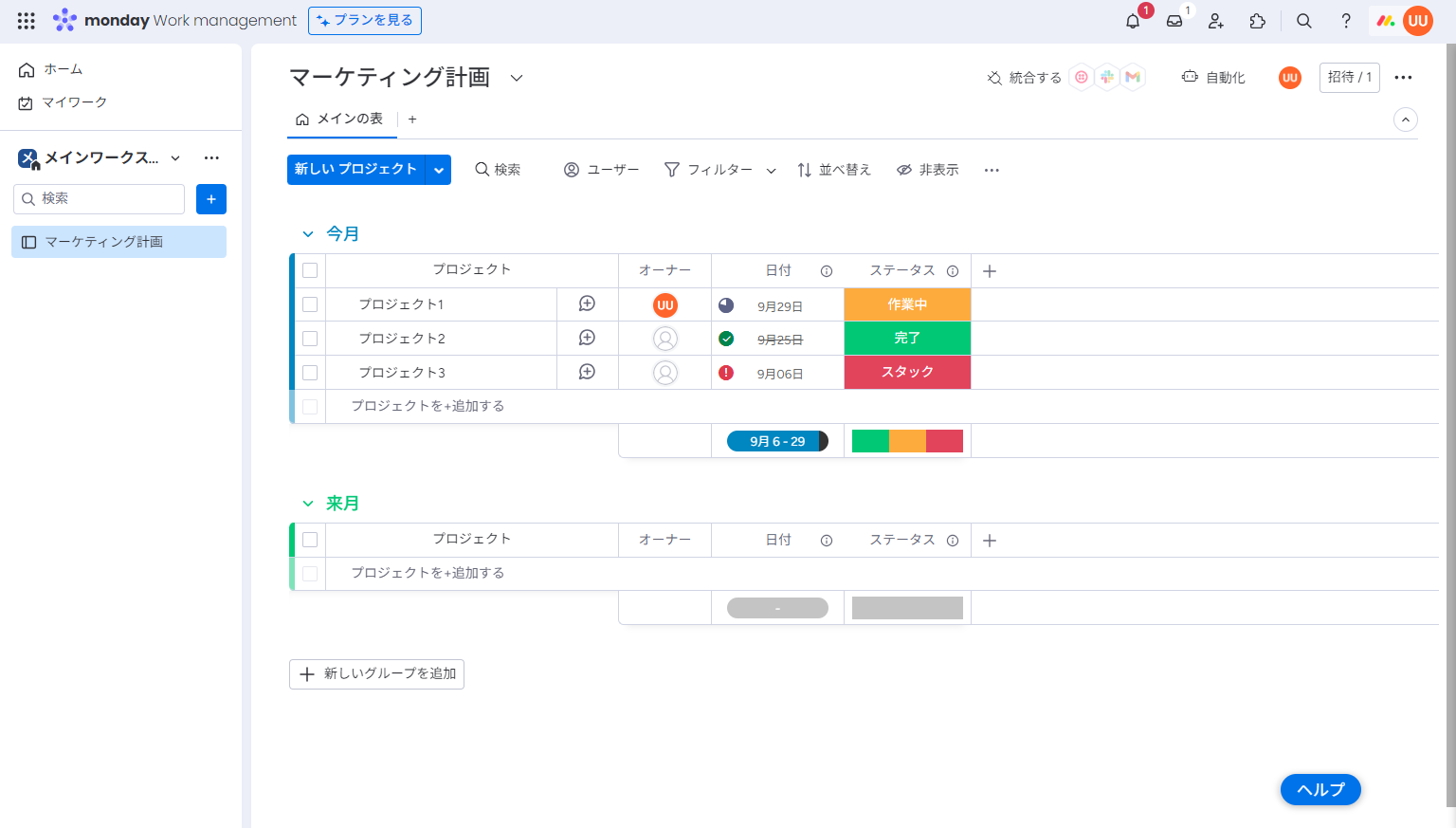
- タスクの進捗状況が一目で分かる
- タスクの処理を自動化できる
タスクの進捗状況が「作業中」「完了」「スタック(業務が停滞中)」などで色分けされるので、タスクの進捗状況を把握したい場面で便利です。
タスクの処理を自動化できるので「タスク完了時に上司に報告したい」「完了したタスクをアーカイブしたい」場面で役立ちます。
<monday.comの注意点>
- 機能を使いこなすのが難しい
- スマホでは使いづらい
多くの機能が搭載されているために、すべての機能を使いこなすには高度なITリテラシーが求められます。
ユーザーの口コミでは「iPhoneでMondayを確認する際に、使用しにくいと感じる」という声も挙がっています。(引用:ITreview)
<monday.comの料金体系>
以下、ユーザー数を3人と仮定したときの価格です。詳しくは、HPにてご確認ください。
- 無料プランあり(ユーザー上限2人まで)
- ベーシック:1,300円/ユーザー/月
- スタンダード:1,700円/ユーザー/月
- プロ:3,300円/ユーザー/月
- エンタープライズ:要問い合わせ
【Jira Software】カスタマイズ性の高いツール
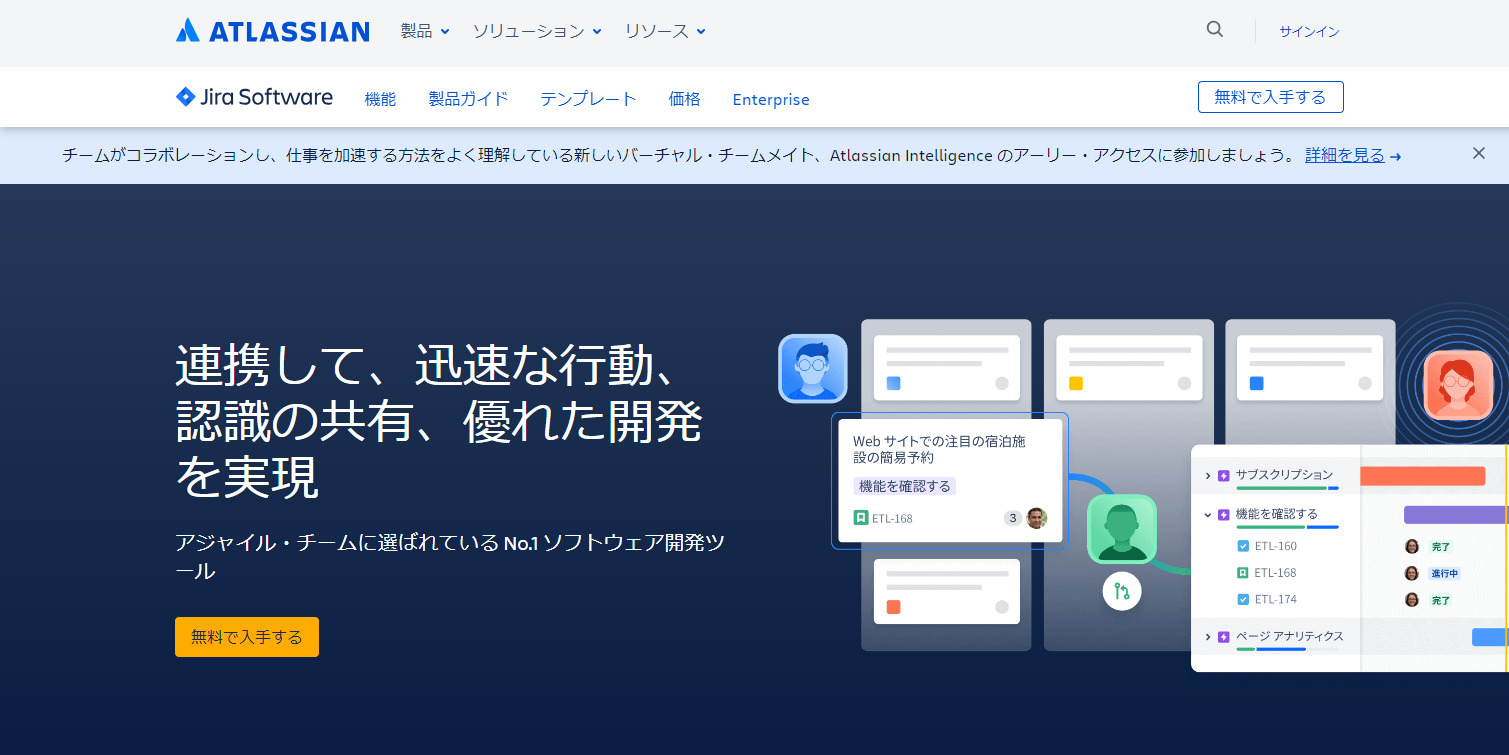
<Jira Softwareの特徴>
- 表示機能を切り替えられる
- 豊富な機能を利用できる
「カンバン形式」や「スクラムボード形式」など、進捗の表示方法を切り替えられるのでさまざまな利用目的に対応できます。
3,000種類以上のアプリを追加できるのでカスタマイズ性が高く、社内のさまざまなニーズに合わせられます。
<Jira Softwareの機能・使用感>
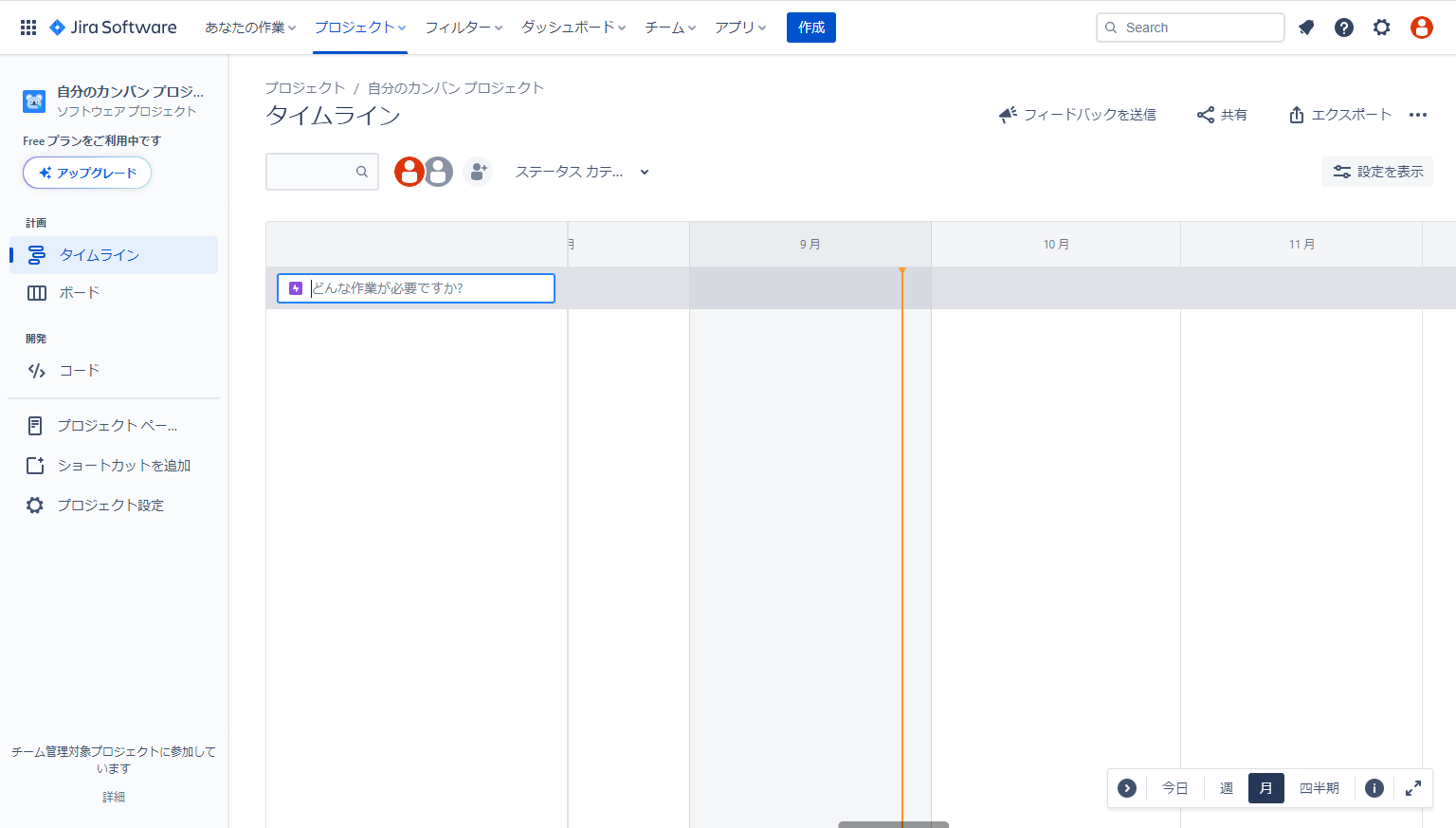
- チームやプロジェクトを横断してタスク管理ができる
- チームの進捗状況を詳細に把握できる
複数のチームやプロジェクトのタスクを管理したい場面では、タイムライン機能を使ってタスクの全体図を把握できます。
レポート機能を使うと「完了済みのタスク」「目標・リリース予定日に対するタスク進捗」などを把握できるので、データに基づいた意思決定に貢献します。
<Jira Softwareの注意点>
- 高いITリテラシーが求められる
- 初心者には操作が難しい
多機能なツールなので、ITに詳しくなければ使いこなすのが難しい恐れがあります。
ユーザーの口コミでは「機能がありすぎ、カスタマイズできすぎて、どこまでをチームで取り入れるかが結構悩む」「個人の主観により使われ方がさまざまなところがあり組織的にまとめ上げるのが大変」という声も挙がっています。(引用:ITreview)
<Jira Softwareの料金体系>
- Free:0円(10ユーザーまで)
- Standard:1,070円/ユーザー/月(月払い)
- Premium:2,090円/ユーザー/月(月払い)
- Enterprise:要問い合わせ
【Google Keep】Googleアカウントと連携できるツール
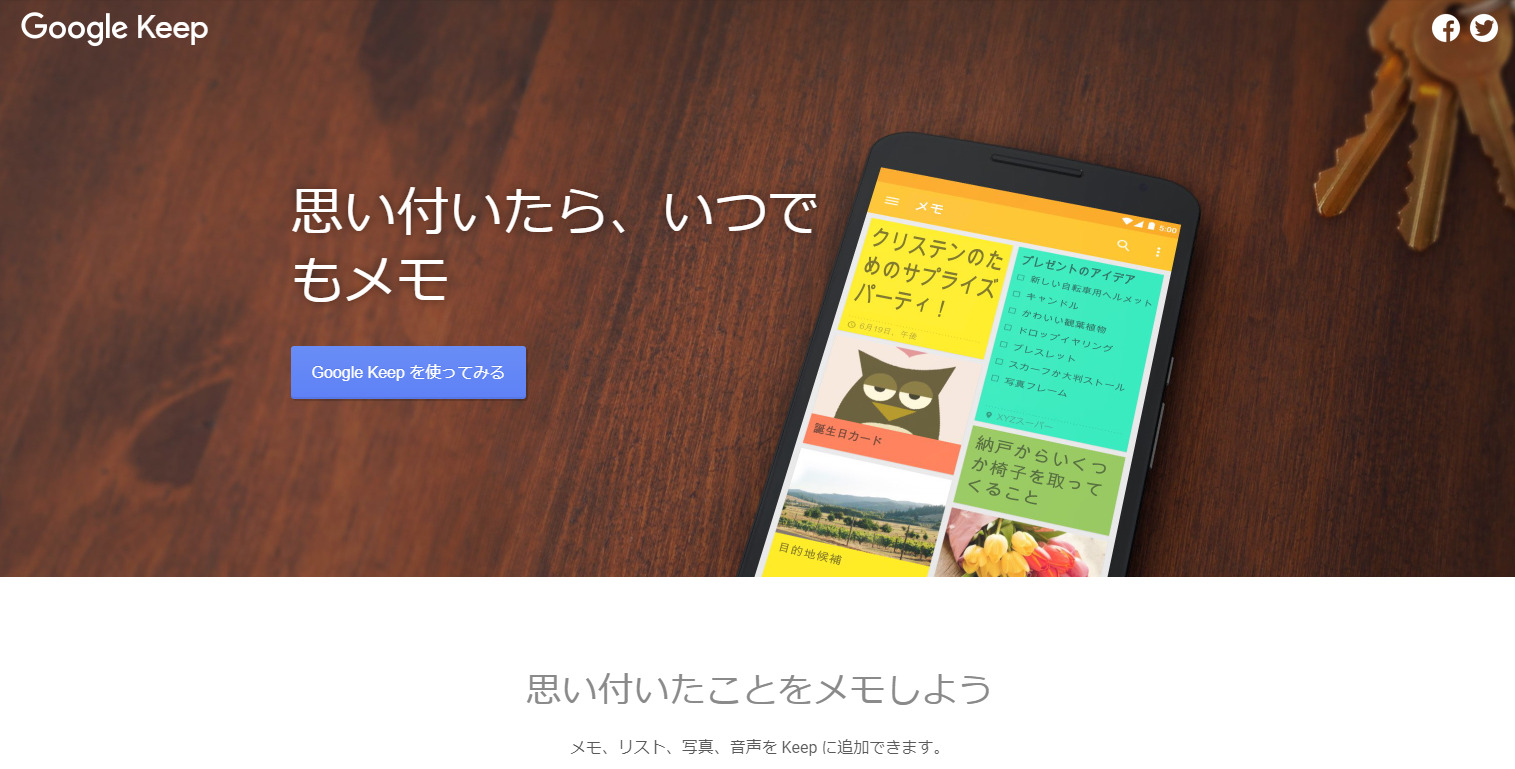
<Google Keepの特徴>
- どのような環境でもタスク管理できる
- Googleアカウントで連携できる
テキスト入力だけでなく音声入力や手書き入力など、どのような環境でも利用できる機能が揃っています。
同一のGoogleアカウントでログインすれば、同じ情報をPCやスマホなどの複数の端末から確認できます。
<Google Keepの機能・使用感>
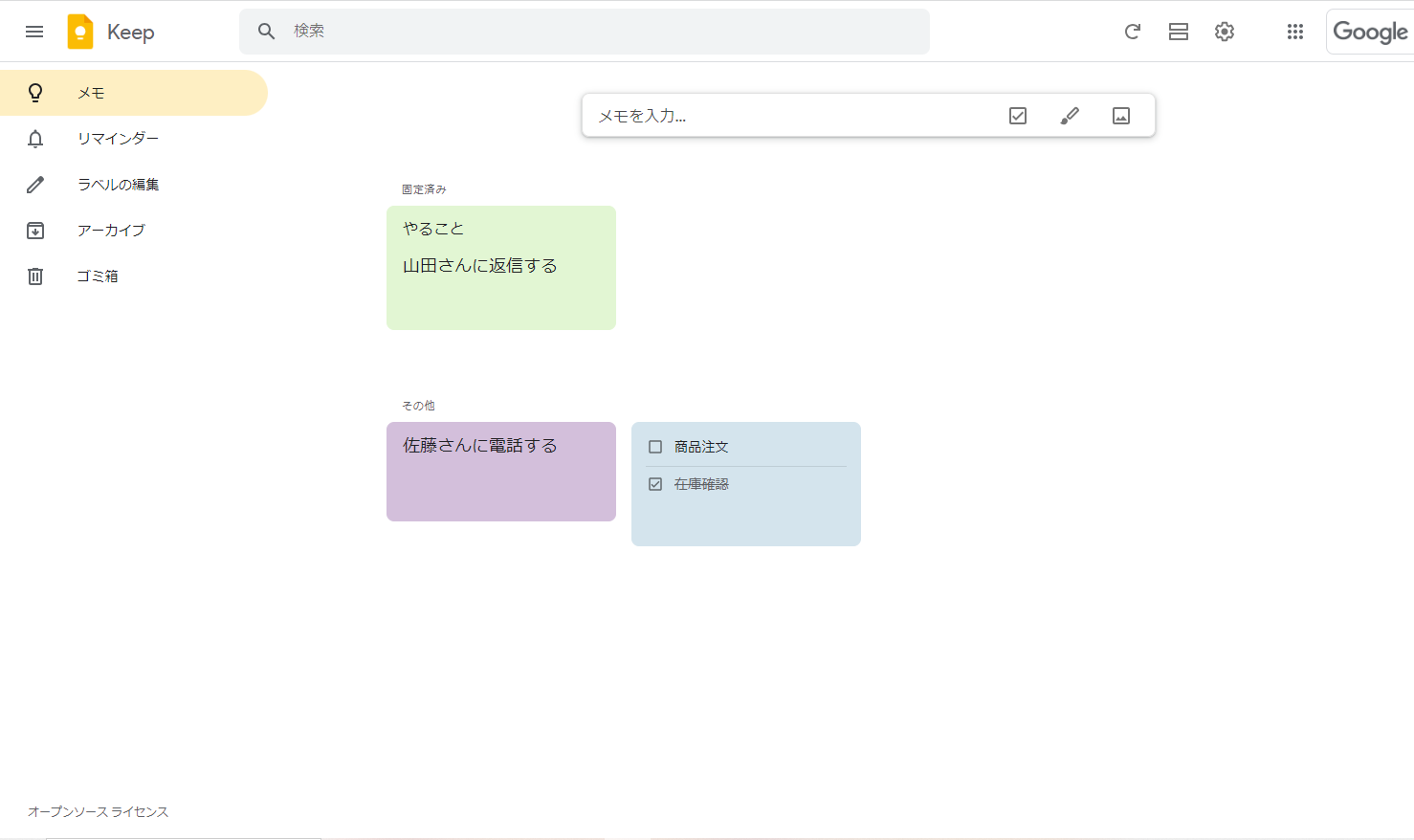
- ホーム画面に表示できる
- カレンダーでリマインダーを確認できる
タスクを確認しながら作業を進めたい場面では、メモを付箋のようにホーム画面に貼りつけられます。
Google カレンダーと連携すれば、メモのリマインダーをGoogle カレンダーに反映できるので、タスク漏れの防止に役立ちます。
<Google Keepの注意点>
- タスクの共有には向かない
- 量が増えると目的のメモを見つけづらくなる
タスクを共有する場合には、別のチャットアプリなどに切り替えて送信する必要があります。
ユーザーの口コミでは「メモが増えてくると視認性が落ち、探しているものが見つけにくくなる」という声も挙がっています。(引用:ITreview)
<Google Keepの料金体系>
すべての機能を無料で利用できます。
【Microsoft To Do】Microsoftが提供しているタスク管理ツール
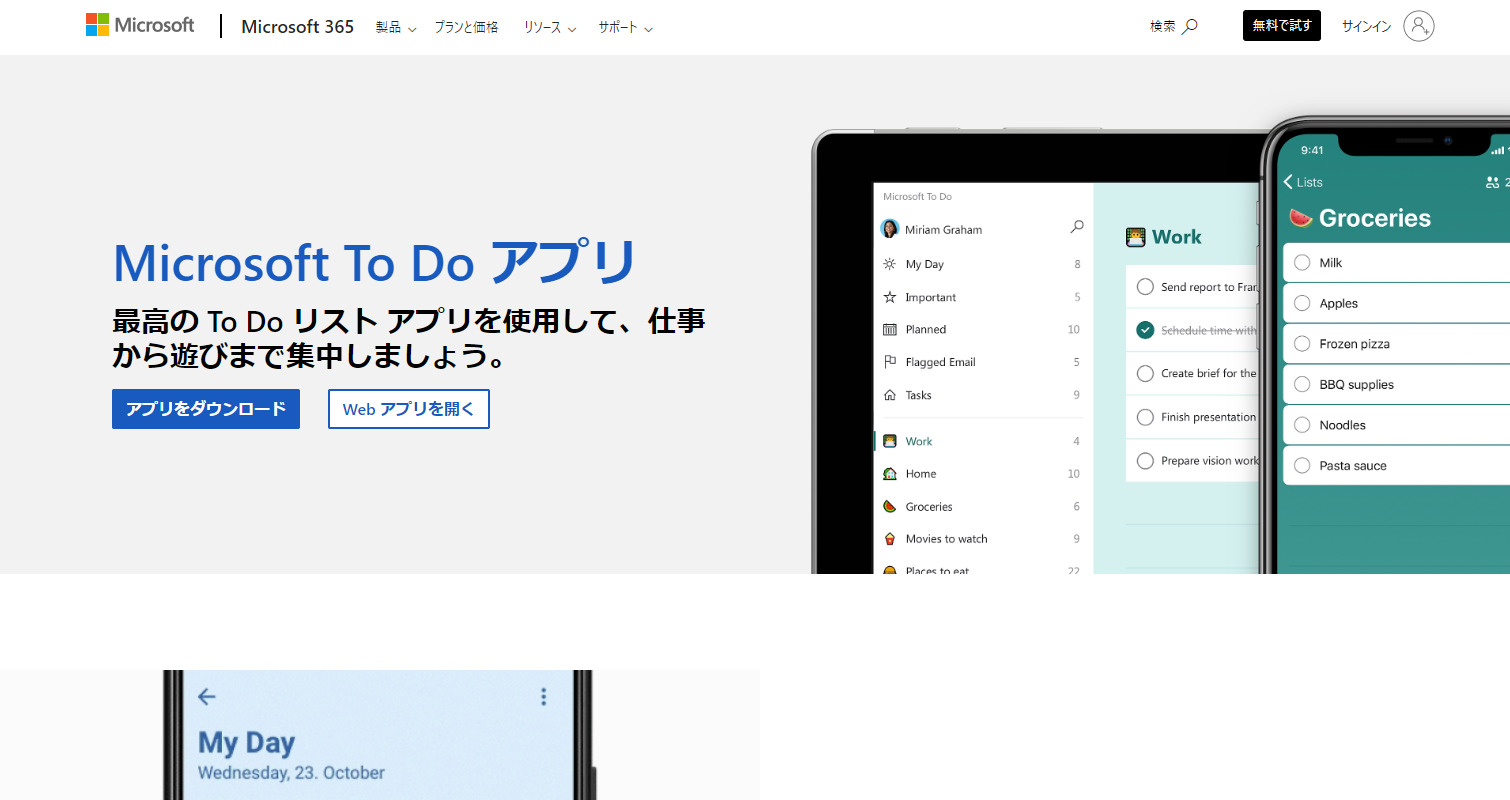
<Microsoft To Doの特徴>
- 比較的シンプルなデザイン
- 社員間でタスクの共有ができる
デザインが比較的シンプルなので、ITに詳しくなくてもすぐに使いこなせます。
社員同士で全体の進捗確認ができるので、連携もしやすくなります。
<Microsoft To Doの機能・使用感>
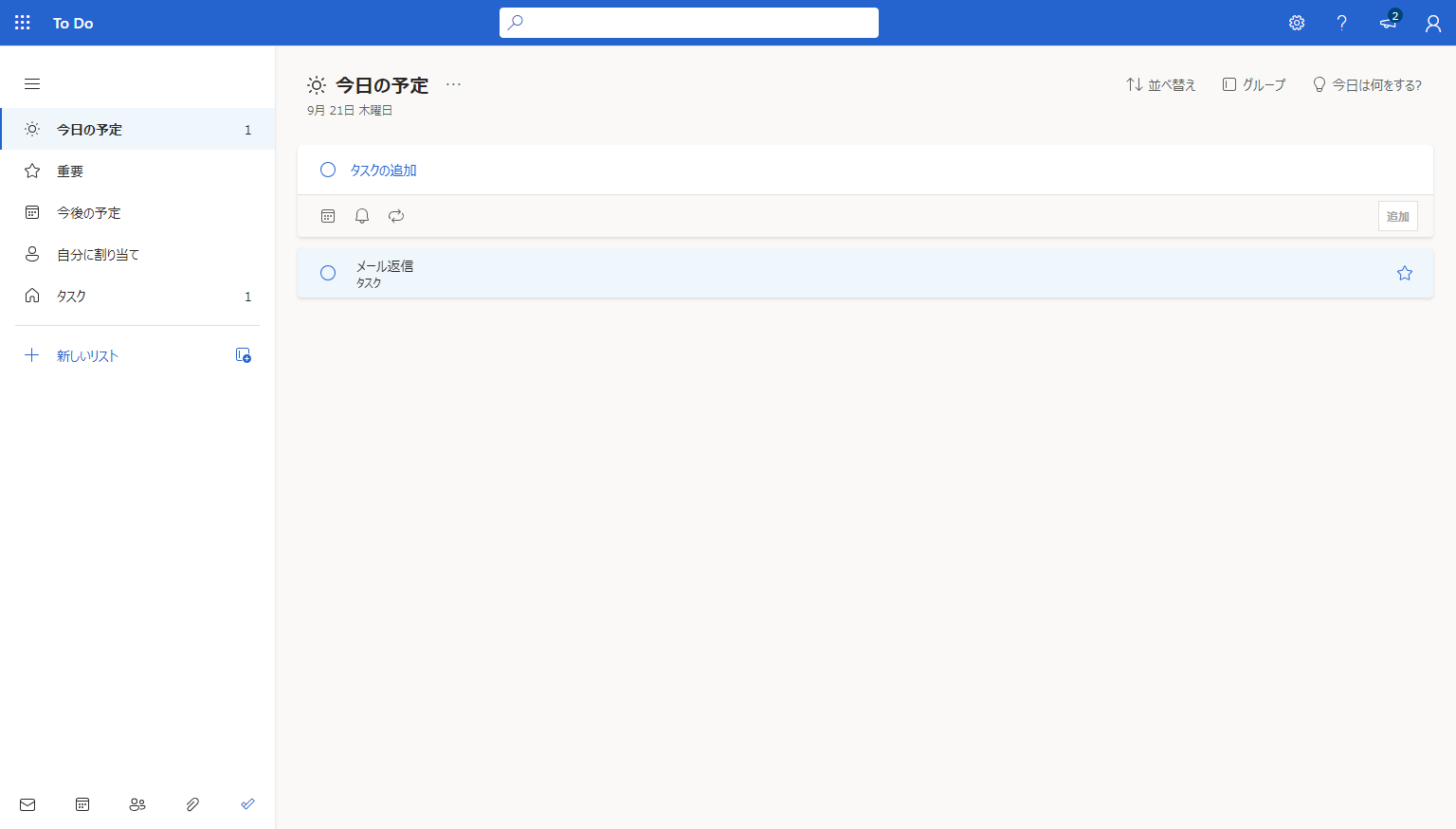
- タスクを分割して管理できる
- メールからタスクを作成できる
タスクをステップ(手順)ごとに、より操作しやすく分割できるので、大規模なタスクの管理に貢献します。
メールからタスクを作成したい場面では、Microsoft Outlookと連携すれば、ドロップ&ドロップでタスクを設定できます。
<Microsoft To Doの注意点>
- メッセージ機能がない
- タスクを1行しか入力できない
メッセージ機能がないため、フィードバックなどのタスクに関するやりとりにはほかのチャットアプリを併用する必要があります。
ユーザーの口コミでは「タスクが1行しか入力ができないため、長文、詳細などがわかりやすく書けるように改行ができるようにしてほしい」という声も挙がっています。(参考:ITreview)
<Microsoft To Doの料金体系>
すべての機能を無料で利用できます。
【kintone】タスクの情報を一か所に集約できるツール
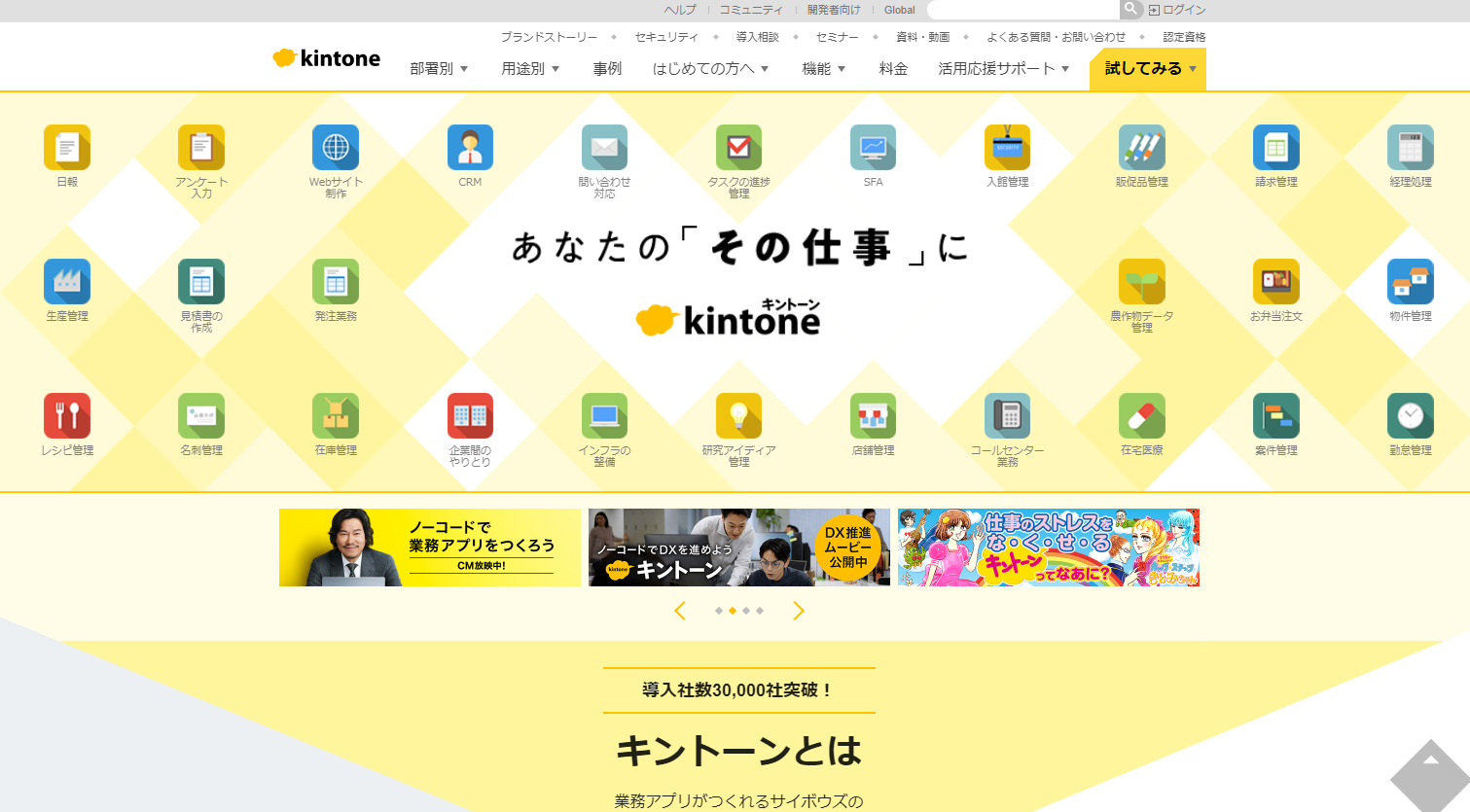
<kintoneの特徴>
- リマインド通知機能がある
- プロセス管理機能
日時を条件としたリマインド通知を受け取れる機能があり、タスクの抜け漏れ防止に役立ちます。
「誰がどのような対応をしているか」が分かり、業務プロセスに沿った進捗管理ができます。
<kintoneの機能・使用感>
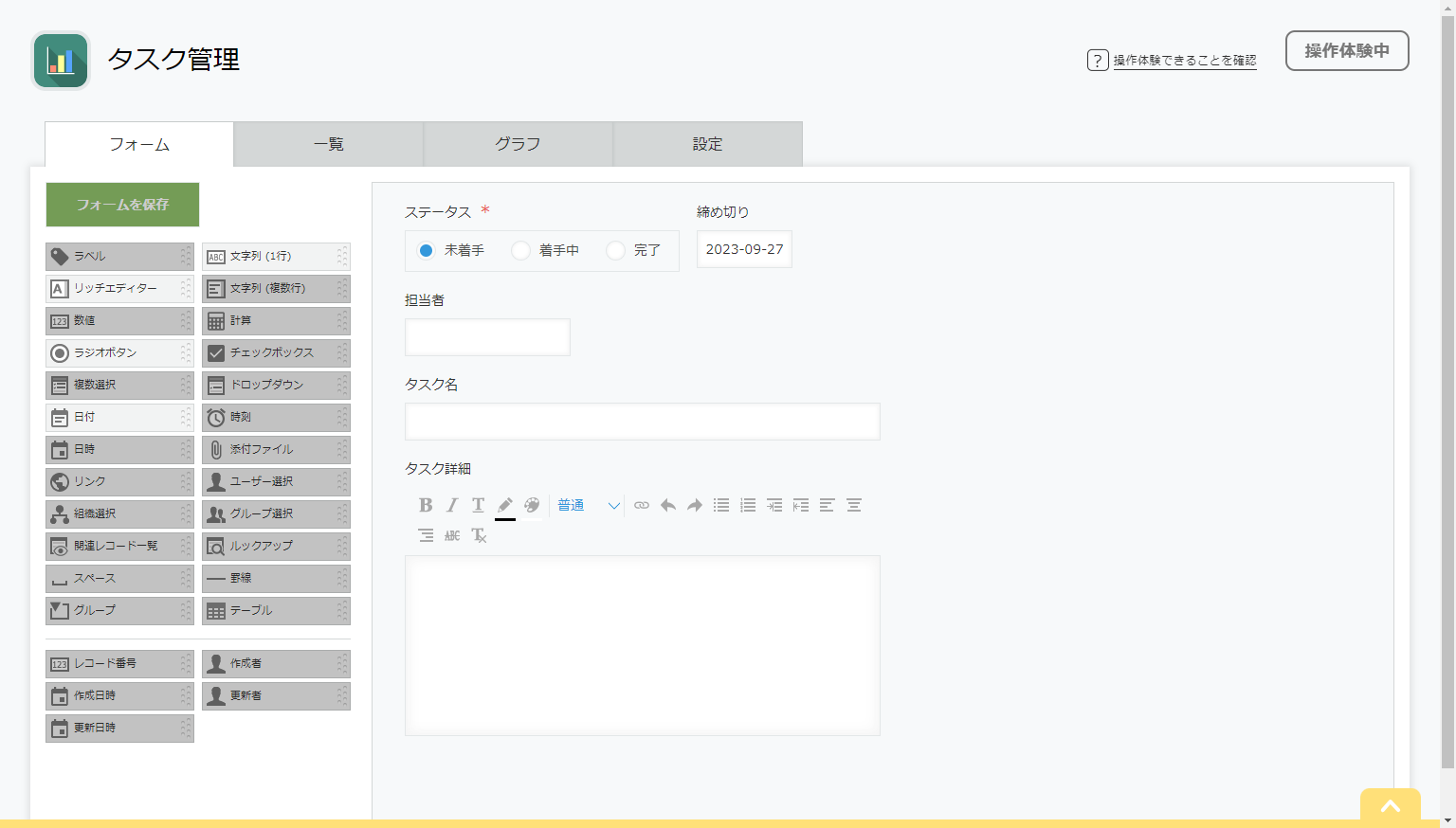
- 業務量を把握できる
- 業務の割合を可視化できる
残業を含めた業務量を瞬時に把握できるので、働き方改革に貢献します。
業務を可視化したい場面では「通常業務」「割り込み業務」などをカテゴリごとに把握できます。
<kintoneの注意点>
- アプリが乱立しやすい
- 不慣れだと操作が難しい
アプリを増やしすぎると、管理が煩雑になるので注意です。
ユーザーの口コミでは「慣れるまでは設定項目の作成が難しい」という声も挙がっています。(引用:ITreview)
<kintoneの料金体系>
- ライトコース:780円/ユーザー/月(月払い)
- スタンダードコース:1,500円/ユーザー/月(月払い)
<比較表>タスクやToDoの管理・共有に使えるツール・アプリ7選
以下は、タスクやToDoの管理・共有に使えるツール・アプリ7選の比較表です。
| Stock【一番おすすめ】 | notion | monday.com | Jira Software | Google Keep | Microsoft To Do | kintone | |
|---|---|---|---|---|---|---|---|
| 特徴 |
誰でも簡単にタスク管理できるノート型ツール |
チームのあらゆる情報をまとめられるツール |
ワークフローを把握できるツール |
カスタマイズ性の高いツール |
Googleアカウントと連携できるツール |
Microsoftが提供しているタスク管理ツール |
タスクの情報を一か所に集約できるツール |
| メッセージ機能 |
【〇】 |
【〇】 |
【〇】 |
【〇】 |
【×】 |
【×】 |
【〇】 |
| 操作のシンプルさ |
【〇】 |
【×】 |
【×】 |
【×】 |
【〇】 |
【〇】 |
【×】 |
| 注意点 |
ガントチャートの機能はない |
多機能ゆえに使いこなせない |
スマホでは使いづらい |
高いITリテラシーが求められる |
タスクの共有には向かない |
メッセージ機能がない |
アプリが乱立しやすい |
| 料金 |
・無料プランあり
・有料プランは500円/ユーザー/月〜 |
・無料プランあり
・有料プランは$10/ユーザー/月~ |
・無料プランあり
・有料プランは1,300円/ユーザー/月~ |
・無料プランあり
・有料プランは1,070円/ユーザー/月~ |
・すべての機能を無料で利用できます。 |
・すべての機能を無料で利用できます。 |
・無料プランなし
・有料プランは780円/ユーザー/月~ |
| 公式サイト |
「Stock」の詳細はこちら |
「Notion」の詳細はこちら |
「monday.com」の詳細はこちら |
「Jira Software」の詳細はこちら |
「Google Keep」の詳細はこちら |
「Microsoft To Do」の詳細はこちら |
「kintone」の詳細はこちら |
以上のように、ツールごとに異なる特徴や注意点、料金体系を把握したうえで、自社に合ったツールを導入しましょう。
タスク管理ツールの選び方5選
ここでは、タスク管理ツールの選び方を5つご紹介します。ツールの導入後に「思っていたよりも使い勝手が悪かった」とならないためにも、以下を確実に押さえましょう。
(1)タスクを簡単に登録できるか
はじめに、タスクを簡単に登録できるツールかを確認します。
タスクを登録するのに工数や入力項目が多ければ、使い勝手の悪さから社内に浸透しない可能性があります。したがって、単純作業に必要以上の時間をかけないためにも「簡単にタスクを登録・追加できるか」は確認すべきです。
とくに、非IT企業であれば「ITに詳しくなくても簡単にタスクの情報を記載できるツール」を使いましょう。
(2)タスクの期限がリマインドされるか
タスクの期限をリマインドする機能があるかも確かめるべきです。
リマインド機能がなければ、ツールに大量のタスクを登録している場合「古いタスクを確認し忘れて、期限が過ぎてしまった」となる恐れがあります。
タスクの期限に遅れると、プロジェクトが失敗する可能性も高まってしまいます。そのため、リマインド機能の有無を確認し、抜け漏れを防げるツールを選びましょう。
(3)メンバーのタスクも確認できるか
次に、ほかの社員のタスクも確認できるかを判断しましょう。
タスクの進捗がリアルタイムで共有されれば、社員一人ひとりに確認をする必要がなくなります。結果、進捗が遅れている場合でも、スムーズにスケジュール調整やタスクの割り振りができるのです。
このように、無駄な作業を減らしたりトラブルに迅速に対応したりするためにも、社内全員のタスクを確認できるツールを選ぶべきです。
(4)マルチデバイス対応か
次に、マルチデバイスで利用できるツールかも大切です。
PCやスマホ、タブレットといったマルチデバイスに対応するツールであれば、会社にいなくてもタスクの状況が分かります。そのため、緊急のタスクが発生したときでも、迅速に確認・共有できるのです。
ただし、スマホでは操作しにくいタスク管理ツールもあるので、無料トライアルなどを利用して使い勝手を確かめることがおすすめです。
(5)必要な機能に過不足がないか
最後に、必要な機能に過不足がないかを確認しましょう。
多機能なツールであれば、ITに詳しくないメンバーは操作が複雑で使いにくい恐れがあります。また、操作ミスによるタスクの抜け漏れも起こりかねません。
そのため、社内全員がストレスなくタスク管理するには「必要な機能に過不足がなくシンプルなツール」が必須です。たとえば、非IT企業の65歳以上の社員でも即日で扱える「Stock」なら、直感的に使えるのでタスクの管理ミスを防げます。
タスク管理のコツとは?上手い人のやり方を紹介
ビジネスでタスク管理が上手い人のやり方として、以下の内容が挙げられます。
- タスクを細分化する
- タスクの工数を把握する
- 優先順位を設定する
- 関連情報を記載する
- 進捗を共有する
タスクを細分化して「誰が、何をすべきか」を明確にすることで、タスクを実行しやすくなるほか、抜け漏れも防げます。
タスクを完了するのに必要な工数を把握することで、スケジュールを立てやすくなります。
「タスクAをこなさなければ、タスクBに着手できない」といった依存関係やタスクの期限をもとに、優先順位をつけます。
タスクを完了するうえで必要な情報を一元管理すると、その都度情報を探す手間が省け、効率よくタスクをこなせます。
タスクの進捗を共有しておくと、チームで連携をとりながらタスク管理を進められ、期限に遅れる事態を防げます。
以上の5点のコツを押さえて、タスクをスムーズに進めましょう。
タスク管理の上手なやり方やおすすめのツールまとめ
これまで、ToDo・タスク管理に使えるツール・アプリ7選を中心にご紹介しました。
チームの進捗状況をまとめ、迅速に共有できる”タスク管理ツール”を使うと、タスクを確実に処理しながらプロジェクトを進められます。また、リマインド機能があったり、マルチデバイス対応していたりするツールでは、より効率的にタスク管理できるのです。
ただし、多機能で操作が複雑なツールは、ITに詳しくなければ使いこなせず、不要な機能に無駄な料金コストをかける事態につながります。したがって、チームへ浸透させるためにも「必要な機能に過不足がなくシンプルに使えるツール」を選びましょう。
結論、自社のタスク管理を効率化するには、非IT企業の65歳以上の方でも、即日でタスク管理できる「Stock」が必須なのです。
無料登録は1分で完了するので、ぜひ「Stock」を導入して、円滑なタスク管理を実現しましょう。



